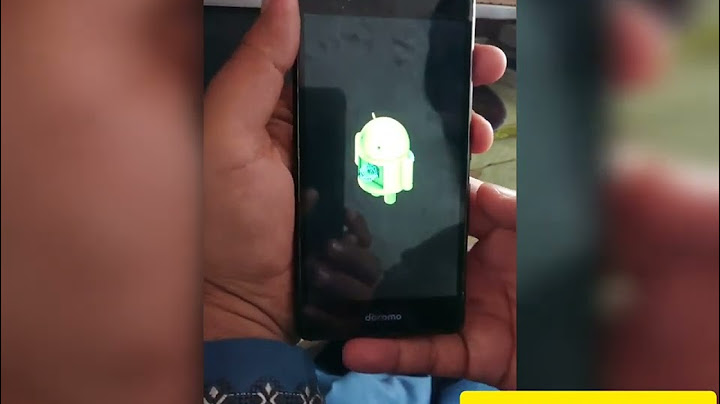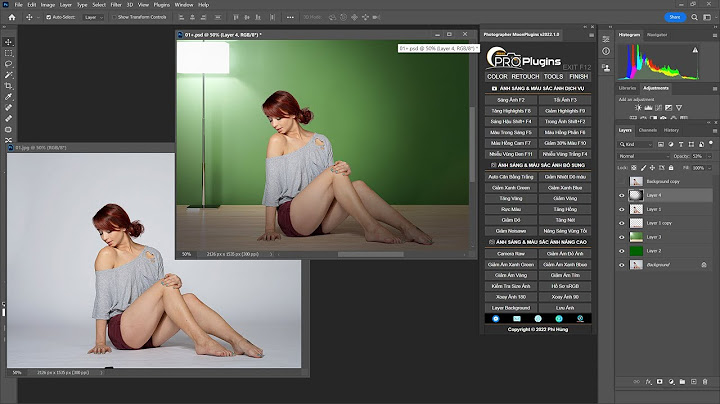iMessage là dịch vụ nhắn tin qua Wi-Fi hoặc 3G qua lại giữa các thiết bị sử dụng hệ điều hành iOS và hoàn toàn miễn phí của Apple. Tuy nhiên không phải lúc nào nó cũng hoạt động một cách ổn định và có rất nhiều trường hợp khi tiến hành kích hoạt iMessage đã xuất hiện các thông báo “Lỗi Kích hoạt không thể đăng nhập" hoặc “Đang chờ kích hoạt”. HOÀNG KIÊN xin tổng hợp và chia sẻ lại những cách hiệu quả nhất để sửa lỗi khó chịu này. Nếu đang mắc phải tình trạng này và dù bạn đã thử khởi động lại thiết bị nhưng vẫn không thể khắc phục được thì xin hãy thử qua các phương pháp "Sửa lỗi iMessage không kích hoạt được trên iPhone” mà mình đã thử và thành công. Mời các bạn cùng tham khảo: # 1: Tài khoản chính hết tiền Để kích hoạt dịch vụ imessage, apple sẽ trừ một khoản phí nho nhỏ trong tài khoản chính của bạn từ 2000đ đến 7000đ tùy từng nhà mạng, vì vậy hãy kiểm tra và chắc chắn rằng trong tài khoản chính của bạn vẫn còn đủ.  # 2: Chức năng giới hạn đang bật Một số hạn chế về mục đích bảo mật trên iPhone cũng có thể gây ra lỗi này. Vì vậy, trong trường hợp bạn không thể kích hoạt lại iMessage, hãy thử kiểm tra trong mục "giới hạn" và chắc chắn rằng nó đã tắt. Cách làm: vào "cài đặt" > cài đặt chung > giới hạn > tắt.  # 3: Định dạng ngày/giờ/vùng sai Đôi khi chế độ chọn múi giờ tự động có thể gây ra lỗi này vì vậy, vô hiệu hóa nó và cài đặt ngày tháng, thời gian thủ công cũng là một cách mà bạn nên thử.  Cách làm: vào "cài đặt" > cài đặt chung > chọn mục "ngày, giờ" hoặc "vùng". Sau đó cài đặt các thông số này bằng cách thủ công.  # 4: Do phần mềm Đôi khi các lỗi phát sinh trên iPhone là do phần mềm, vì vậy việc khôi phục cài đặt gốc hoạt restore bản firmware mới cũng là một cách để khắc phục tình trạng trên. # 5: Số dịch vụ của nhà mạng bị thay đổi Đây có thể xem là nguyên nhân chính dẫn đến tình trạng không kích họat được imessage. Để khắc phục bạn nên đổi số trung tâm tin nhắn của các nhà mạng trên thiết bị. Cách làm: Bước 1: kiểm tra số trung tâm nhà mạng xem đã chính xác chưa bằng cách bấm * 5005*7672# rồi nhấn call để kiểm tra số trung tâm tin nhắn
 Bước 2: tiến hành thay đổi số trung tâm tin nhắn bằng cách sử dụng cú pháp **5005*7672*trung_tâm_tin_nhắn# # 6: Tài khoản iMessage và Facetime của các bạn đã bị Apple khóa Nếu các bạn đã thử cách ở trên mà không được, thì có đến 90% khả năng là Apple đã khóa ID iMessage và Facetime trên chiếc điện thoại của các bạn. Điều này xảy ra khi Apple phát hiện các hoạt động bất thường từ tài khoản iMessage và Facetime của các bạn (thường do đăng nhập trên quá nhiều thiết bị). Hoàng Kiên đã rất nhiều lần trực tiếp liên hệ với Apple để mở khóa giúp các tài khoản này kích hoạt lại dịch vụ iMessage và Facetime. Hiện ở Việt Nam các bạn có thể gọi số hotline: 18001127 và yêu cầu được gặp chuyên gia người Việt; hãy đơn giản là trình bày tình trạng và yêu cầu họ khắc phục. Tư vấn của Apple sẽ mở khóa ID cho các bạn và dịch vụ iMessage và Facetime lại hoạt động bình thường. FaceTime tuy là một tính năng đã vô cùng quen thuộc trên các thiết bị iOS, tuy nhiên cách sử dụng FaceTime trên iPhone 7, 7 Plus, 6s, 6s Plus, 6, 5s, 5, 4s, iPad dành cho những ai mới sử dụng thiết bị này có thể sử dụng tính năng FaceTime vô cùng hấp dẫn và đã làm lên tên tuổi của mình nhé, các bạn đã biết cách sử dụng Facebook trên iPhone, iPad chưa Chặn cuộc gọi FaceTime trên iPhone, iPad, chặn gọi điện và nhắn tin FaceTime iOS 7 - Sử dụng FaceTime để gọi điện theo nhóm trên iPhone 5, 4s, 4 Tổng hợp lỗi Facetime trên iPhone, iPad Facetime không kích hoạt được, nguyên nhân và cách khắc phục Cách sử dụng FaceTime trên Android Trước đó 9Mobi.vn đã cùng các tìm hiểu các cách sửa lỗi FaceTime trên iPhone, iPad bỗng dưng biến mất, và chúng ta không thể sử dụng tính năng thú vị này trên thiết bị của mình, nếu iPhone 7, 7 Plus, 6s, 6s Plus, 6, 5s, 5, 4s, iPad bị mất ứng dụng FaceTime có thể xem lại bài viết sửa lỗi mất ứng dụng Facetime trên iPhone đã được 9Mobi.vn gửi tới trước đó nhé, còn sau đây chúng ta sẽ tìm hiểu cách sử dụng Facetime trên iPhone và iPad nhé.  Hướng dẫn sử dụng Facetime trên iPhone và iPad Cách sử dụng FaceTime trên iPhone và iPad được thực hiện như sau: Bước 1 : Chúng ta cần phải thực hiện kích hoạt FaceTime trên iPhone, iPad trước khi có thể sử dụng tính năng này.  Các bạn truy cập vào Cài đặt (Settings) từ màn hình chính thiết bị. Bước 2 : Tiếp đó tại giao diện Menu cài đặt này, chúng ta ấn chọn tính năng FaceTime như hình dưới.  Bước 3 : Sau đó chúng ta ấn chọn Kích hoạt tính năng FaceTime để sử dụng FaceTime trên iPhone 7, 7 Plus, 6s, 6s Plus, 6, 5s, 5, 4s.  Bước 4 : Tại đây giao diện trên màn hình iPhone thay đổi tại đây để có thể sử dụng FaceTime trên iPhone và iPad chúng ta ấn chọn chức năng Dùng Apple ID cho FaceTime (Use your Apple ID for FaceTime).  Bước 5 : Tiếp đó hệ thống sẽ yêu cầu bạn xác nhận có muốn sử dụng FaceTime bằng Apple ID này không.  Để xác nhận bạn nhập lại tài khoản Apple ID của mình như hình trên để sử dụng, bạn cũng có thể thay đổi tài khoản FaceTime bằng một tài khoản Apple ID khác. Bước 6 : Sau khi đã nhập tài khoản Apple ID, chúng ta có thể ấn chọn mục Thêm Email khác (Add An Email)để thêm Email sử dụng FaceTime trên iPhone, iPad.  Hoặc bạn có thể lựa chọn Email để này để gọi FaceTime trên iPhone, iPad, như vậy chúng ta đã thực hiện xong việc kích hoạt FaceTime rồi đấy. Bước 7 : Để sử dụng FaceTime trên iPhone, iPad và gọi điện FaceTime tới những người bạn của mình, các bạn truy cập vào Danh bạ trên iPhone, tại chi tiết liên lạc của một người sẽ xuất hiện biểu tượng FaceTime.  Ấn chọn biểu tượng FaceTime này để thực hiện gọi FaceTime trên iPhone, iPad. Để giúp bạn nắm rõ hơn về các bước thực hiện cuộc gọi FaceTime trên iPhone các bạn có thể tham khảo bài viết hướng dẫn Gọi FaceTime trên iPhone, iPad để thực hiện việc này nhé. Như vậy chúng ta đã tìm hiểu xong cách sử dụng FaceTime trên iPhone 7, 7 Plus, 6s, 6s Plus, 6, 5s, 5, 4s, iPad của mình rồi hy vọng với những ai đang sử dụng các thiết bị iOS này đã có thể sử dụng FaceTime một cách thành thạo trên thiết bị của mình rồi. |